Fiind cel mai popular browser de pe web, Google Chrome ia foarte în serios securitatea pe internet. De aceea, orice abatere ușoară de la protocoalele SSL poate duce la o eroare de conexiune. Dacă certificatul nu este configurat corespunzător, browserul va afișa un mesaj de avertizare pentru toți vizitatorii. Pentru proprietarii de site-uri web, acesta este un scenariu de coșmar, deoarece tot traficul și reputația lor ar putea dispărea într-o clipă.
Pentru utilizatori, o alertă SSL din browserul lor poate fi conectată de la setările și programele interne ale computerului lor. Dar, indiferent dacă sunteți proprietar sau utilizator, un lucru este sigur – erorile SSL sunt extrem de neplăcute, iar în acest tutorial vă vom ajuta să scăpați definitiv de ele.
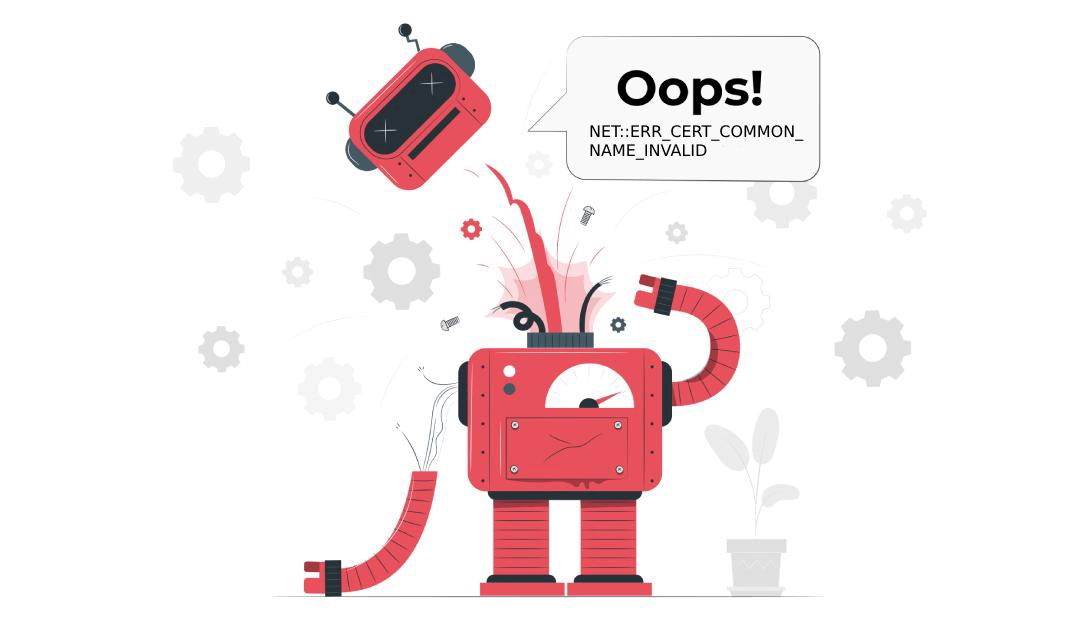
O eroare SSL des întâlnită este NET:: ERR_CERT_CERT_COMMON_NAME_INVALID. Acesta apare din mai multe motive, de la un certificat invalid până la un conflict cu antivirusul dumneavoastră. În funcție de situația dvs. particulară, o puteți rezolva rapid sau puteți petrece câteva ore pentru a identifica problema.
Mai jos, vă prezentăm câteva motive și soluții care o pot rezolva:
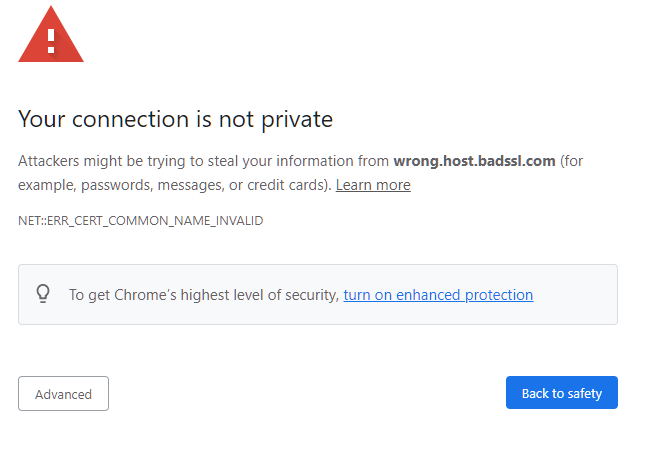
Cum se remediază NET:: ERR_CERT_COMMON_COMMON_NAME_INVALID ca proprietar de site web
1. O instalare SSL defectă
De cele mai multe ori, o astfel de eroare provine de la o instalare defectuoasă a certificatului SSL pe partea serverului. Din fericire, cu o scanare rapidă a certificatului SSL, puteți determina problema exactă și o puteți remedia rapid.
Iată câteva motive care declanșează această eroare:
- Numele certificatului nu corespunde. Pentru a iniția o conexiune HTTPS reușită, domeniul certificatului SSL trebuie să se potrivească cu domeniul din URL-ul browserului. În caz contrar, browserul va crede că certificatul SSL a fost emis pentru o altă adresă de site web. Aceasta este, pe scurt, eroarea de neconcordanță de nume.
- Cu/fără suport WWW. Atunci când cumpărați un certificat SSL, asigurați-vă că acesta acceptă atât opțiunea “cu”, cât și “fără www”. Dacă certificatul aparține domeniului.com, dar vizitatorii tastează www.domain.com în browser, vor vedea NET:: ERR_CERT_CERT_COMMON_NAME_INVALID.
- Certificat auto-semnat. Toate browserele acceptă doar certificatele SSL valide emise de autorități de certificare publice. În plus, site-ul dvs. nu va apărea în paginile de rezultate ale motoarelor de căutare dacă nu aveți un certificat SSL sau dacă folosiți un certificat auto-semnat.
2. Nu există niciun certificat SSL
Uneori, este posibil să uitați să instalați un certificat și, ca urmare, să apară această eroare. De exemplu, utilizatorii începători de WordPress activează protocolul HTTPS în tabloul de bord WP, dar nu instalează un certificat real pe serverul lor. Pentru a evita această problemă, configurați setările WP după adăugarea unui certificat SSL sau reveniți la HTTP până când vă securizați site-ul.
Cum se remediază NET:: ERR_CERT_COMMON_COMMON_NAME_INVALID ca vizitator al unui site web?
1. Reglați data și ora pe computerul dvs.
Dacă data și ora de pe computerul dvs. nu sunt sincronizate automat cu ora globală, Google Chrome poate afișa NET:: ERR_CERT_CERT_COMMON_NAME_INVALID.
Pe Windows
Iată cum să schimbați rapid:
- Faceți clic pe tasta Windows și accesați Panoul de control
- Selectați Ora și regiunea
- În rubrica Date and Time (Data și ora) selectați Set the time and date (Setați ora și data)
- Deschideți fila Internet Time
- Dacă computerul dvs. nu este setat să se sincronizeze automat în mod programat, faceți clic pe Change settings (Modificare setări) și bifați caseta de selectare Synchronize with an Internet time server (Sincronizare cu un server de timp de pe Internet).

Dacă sunteți pe Mac:
- Selectați meniul Apple System Preferences (Preferințe de sistem), apoi faceți clic pe Date & Time (Data și ora).>
- Faceți clic pe pictograma de blocare din colțul ferestrei, apoi introduceți parola de administrator pentru a debloca setările.
- În panoul Date & Time (Data și ora), asigurați-vă că este selectată opțiunea Set date and time automatically (Setare automată a datei și orei) și că Mac-ul este conectat la internet.

2. Ștergeți SSL Slate
SSL slate funcționează în mod similar cu memoria cache a browserului dumneavoastră. Acesta stochează fișiere de certificate relevante pentru a îmbunătăți viteza de conectare. Din nefericire, uneori poate cauza erori neașteptate.
Pentru a vă curăța memoria SSL, urmați pașii de mai jos:
Pe Windows:
- Faceți clic pe Windows + R, apoi tastați inetcpl.cpl în caseta de dialog și faceți clic pe Enter.
- Selectați fila Content și faceți clic pe Clear SSL state (Ștergeți starea SSL) sub subtitlul Certificates (Certificate).
- Faceți clic pe Apply și ieșiți.

Pe Mac:
Pentru a șterge SSL Slate pe Mac, trebuie doar să ștergeți memoria cache a browserului.
3. Verificați setările proxy
Dacă proxy-ul nu este setat pe Detectare automată, este posibil să apară această eroare.
- Faceți clic dreapta pe pictograma Network Access (Acces la rețea) pentru a vedea Internet Properties (Proprietăți Internet).
- Deschideți fila Connection (Conexiune) și apoi faceți clic pe LAN Settings (Setări LAN).
- În noua fereastră, bifați caseta Automatically select settings (Selectare automată a setărilor).
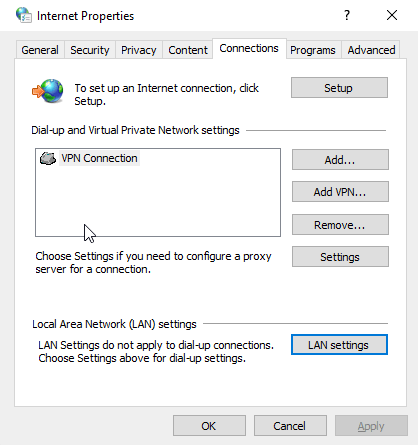
4. Eliminați extensiile de browser
O extensie de browser neactualizată sau incompatibilă poate, de asemenea, să provoace apariția NET:: ERR_CERT_COMMON_COMMON_NAME_INVALID. Dacă nu ați reușit să remediați eroarea până acum, încercați să dezactivați toate extensiile, una câte una, și reporniți browserul. Dacă eroarea dispare, înseamnă că ați depistat cauza. Pentru a dezactiva extensiile browserului, urmați pașii de mai jos:
- Deschideți meniul Chrome
- Selectați Mai multe instrumente și Extensii
- Dezactivați extensiile una câte una
5. Asigurați-vă că browserul dvs. este actualizat
Pentru cea mai bună experiență de navigare și securitate, utilizați doar cea mai recentă versiune de Chrome. Pentru a verifica dacă există actualizări,
- Deschideți Google Chrome.
- În partea dreaptă sus, faceți clic pe Mai multe.
- Faceți clic pe Actualizare Google Chrome. Notă: Dacă nu găsiți acest buton, înseamnă că aveți cea mai recentă versiune.
- Faceți clic pe Relaunch (Relansare).
6. Dezactivați antivirusul
Antivirusul vă protejează împotriva amenințărilor online, dar uneori găsește o problemă acolo unde nu este. Verificați setările antivirusului și asigurați-vă că site-ul web pe care încercați să îl accesați nu este blocat de program. O soluție mai rapidă este să dezactivați antivirusul și să încărcați din nou site-ul web.
Să sperăm că una dintre soluțiile noastre va rezolva problema NET:: ERR_CERT_COMMON_COMMON_NAM_INVALID, o dată pentru totdeauna.
Dacă găsiți inexactități sau dacă aveți detalii de adăugat la acest tutorial SSL, nu ezitați să ne trimiteți feedback-ul dumneavoastră la [email protected]. Comentariile dvs. vor fi foarte apreciate! Vă mulțumim.
Site web vector creat de stories – www.freepik.com
Economisește 10% la certificatele SSL în momentul plasării comenzii!
Eliberare rapidă, criptare puternică, încredere în browser de 99,99%, suport dedicat și garanție de returnare a banilor în 25 de zile. Codul cuponului: SAVE10






















